1、打开PS软件,进入其主界面中;
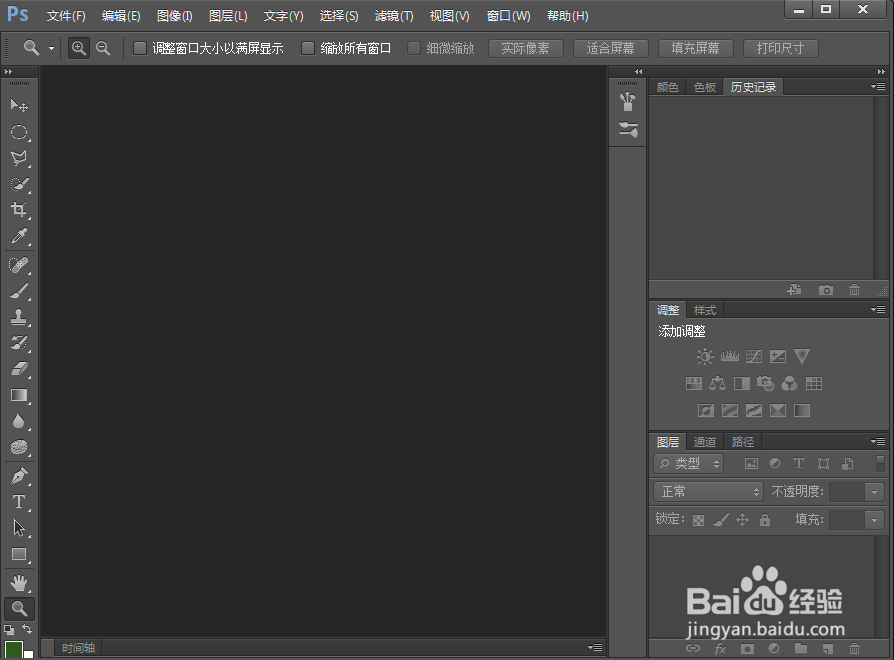
2、按ctrl加O,找到要处理的图片素材,选中后按打开;
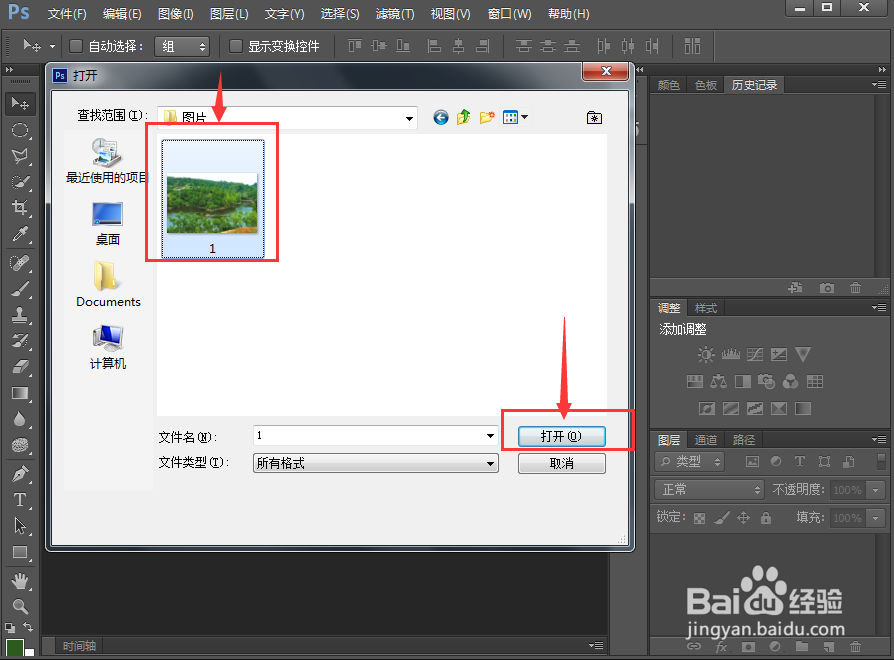
3、将图片添加到软件中;

4、点击滤镜菜单,选择滤镜库;
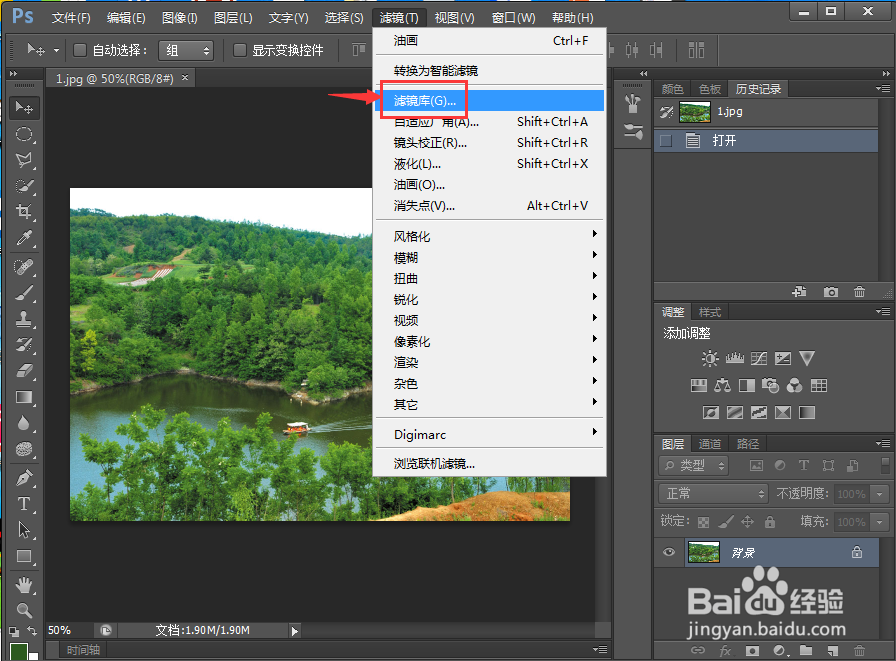
5、在纹理中点击纹理化;
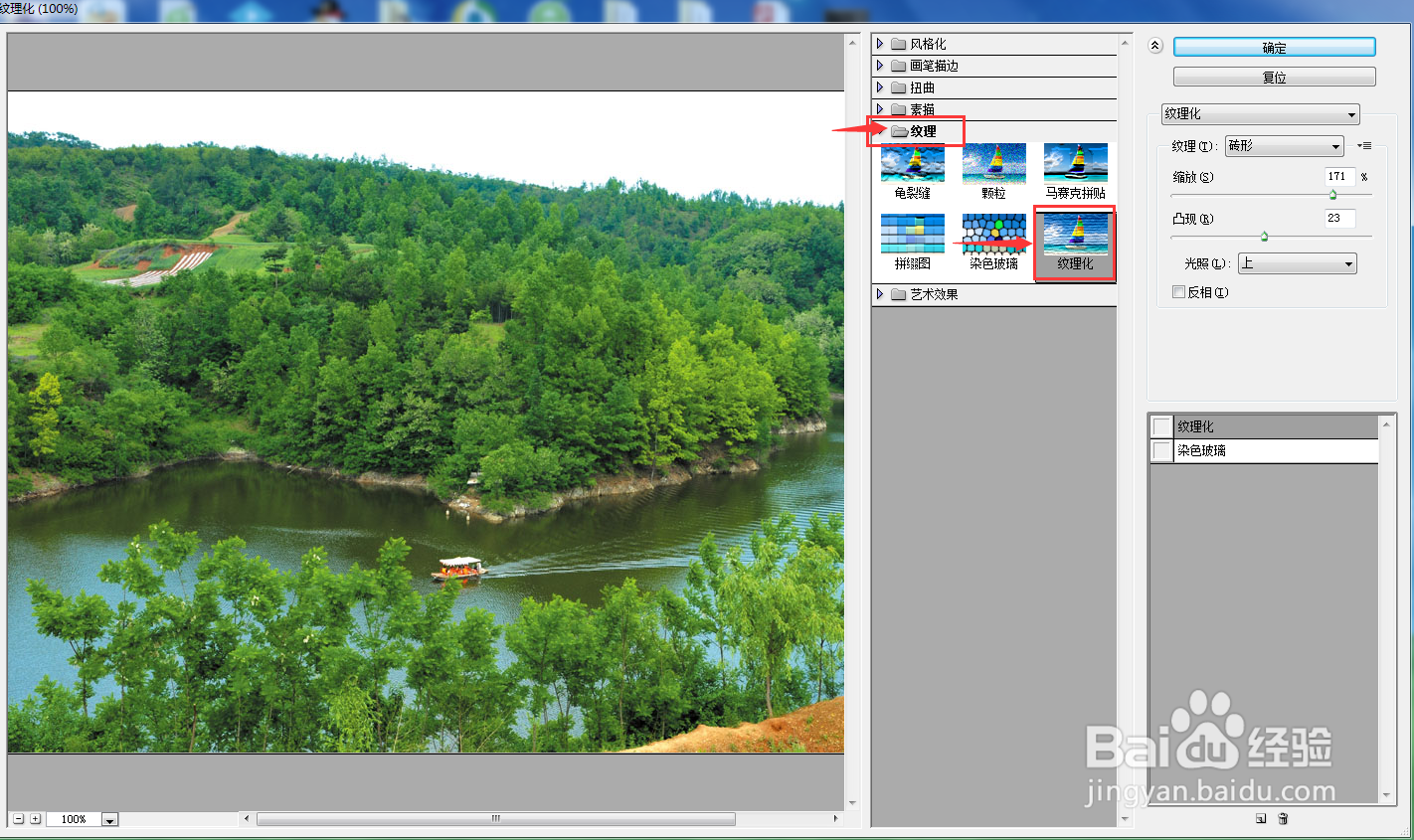
6、设置好参数,将纹理类型设为砖形,按确定;
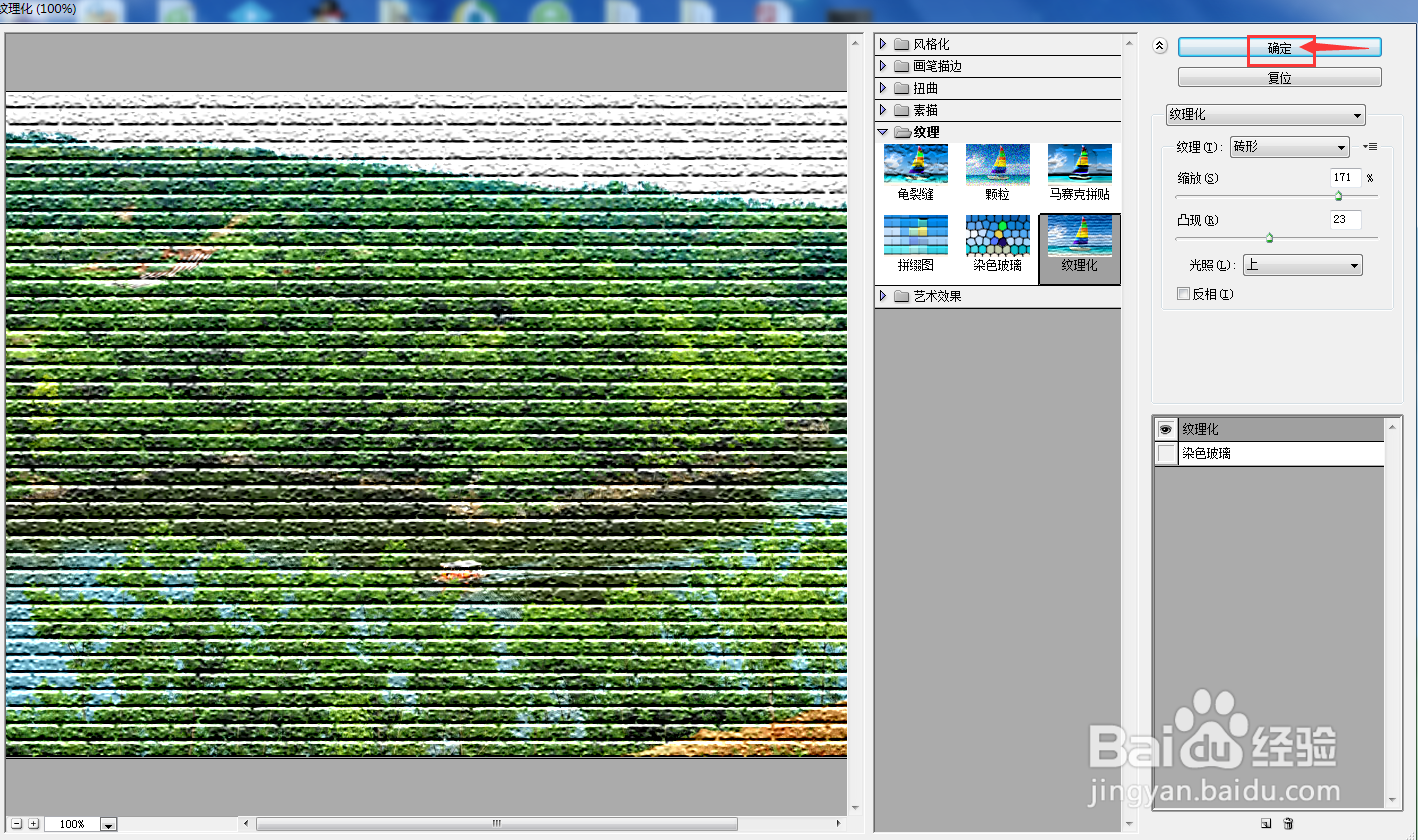
7、我们就给图片添加上了砖形纹理化滤镜。

时间:2024-10-19 10:24:57
1、打开PS软件,进入其主界面中;
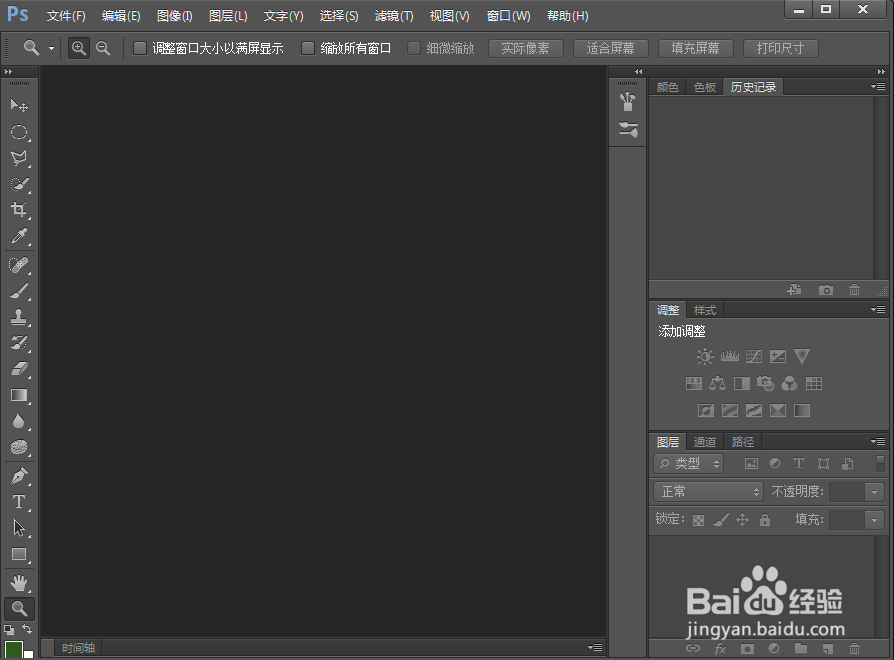
2、按ctrl加O,找到要处理的图片素材,选中后按打开;
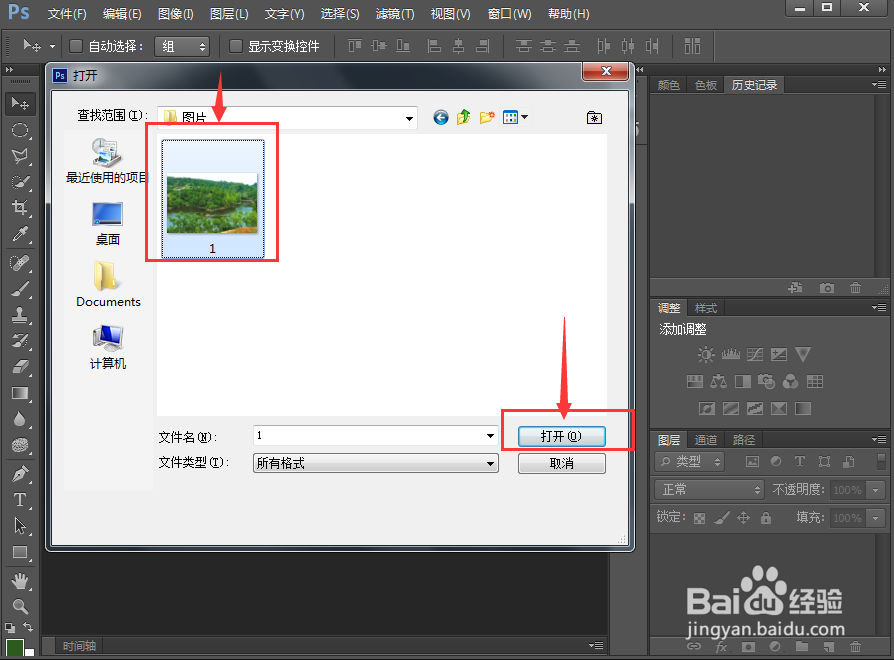
3、将图片添加到软件中;

4、点击滤镜菜单,选择滤镜库;
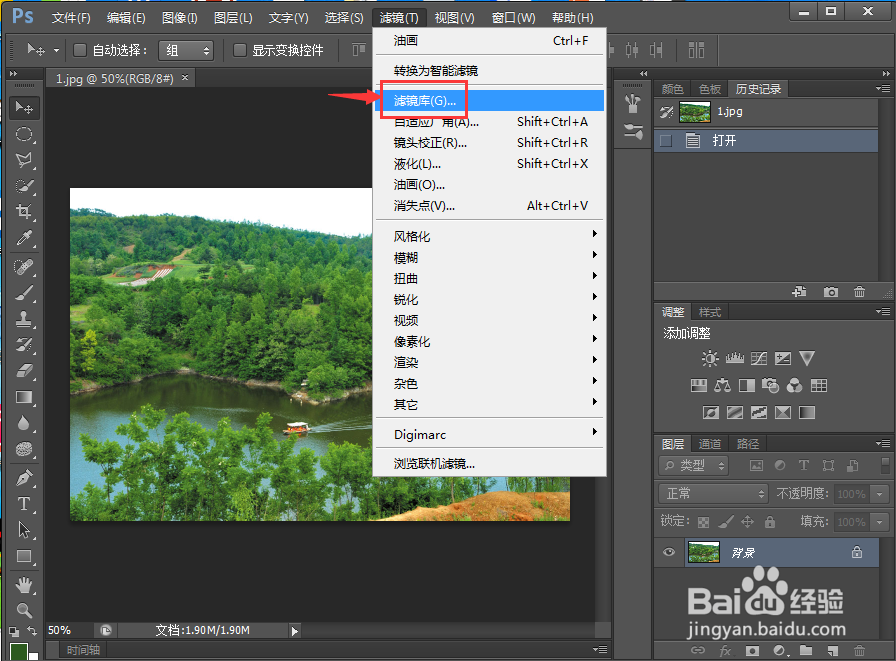
5、在纹理中点击纹理化;
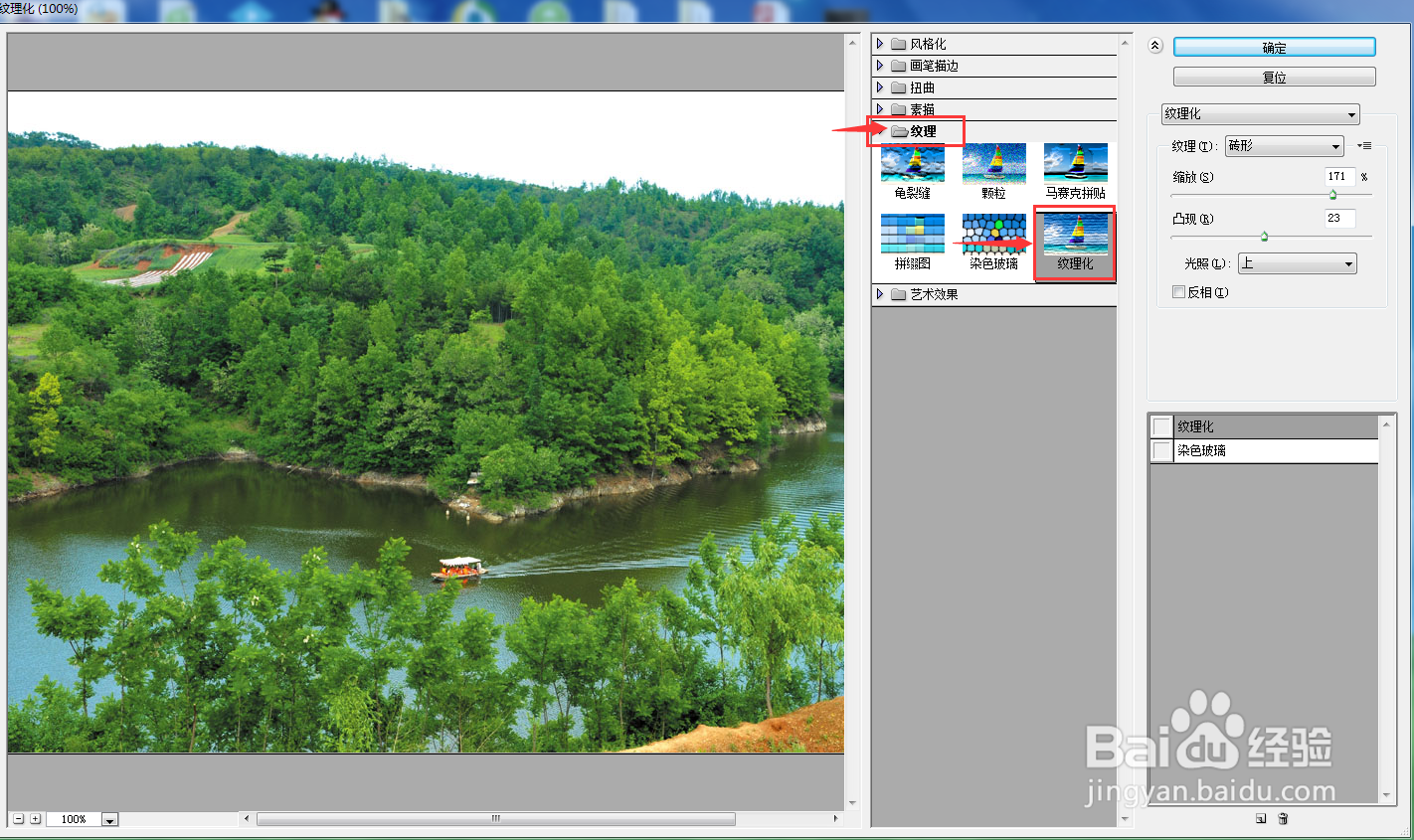
6、设置好参数,将纹理类型设为砖形,按确定;
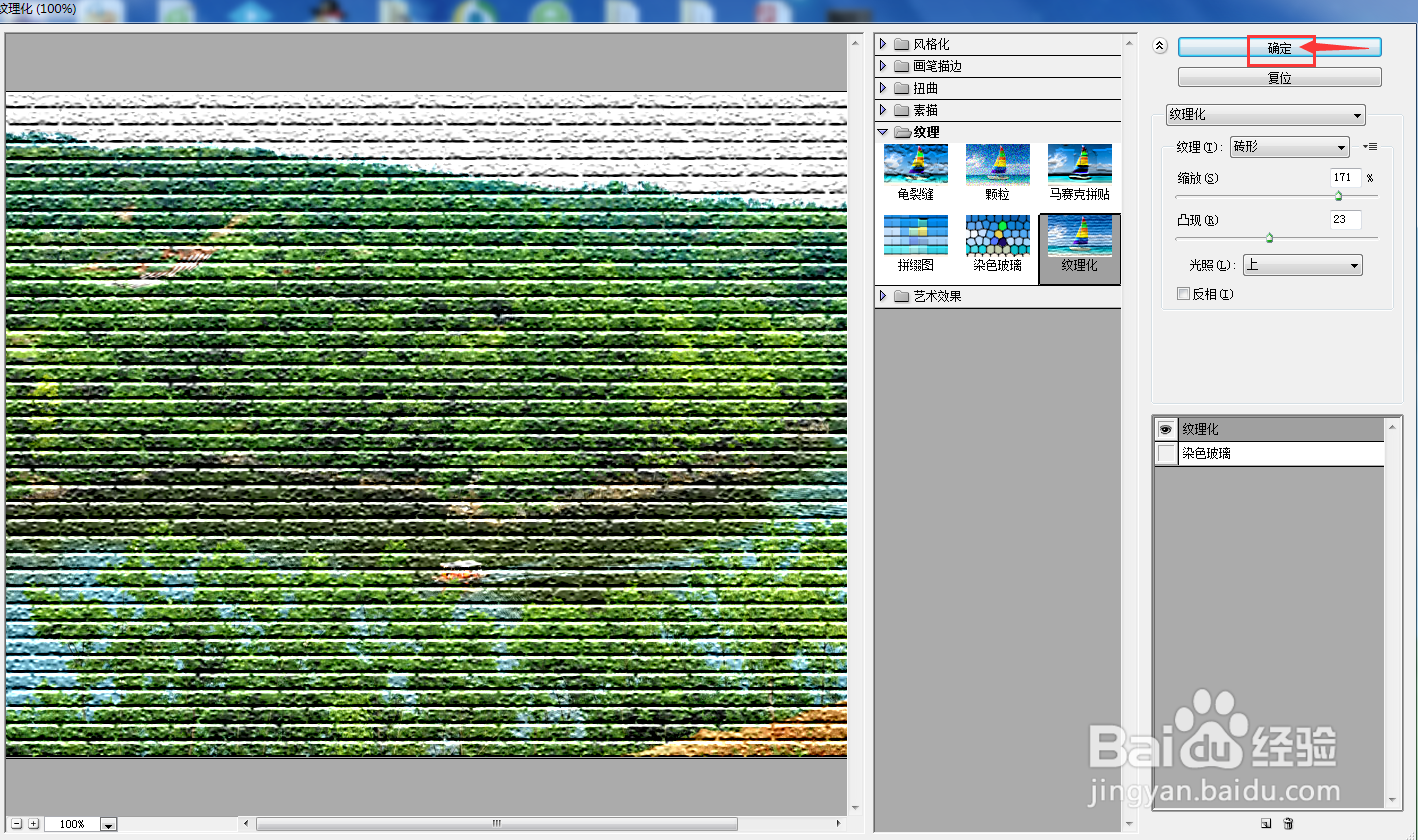
7、我们就给图片添加上了砖形纹理化滤镜。

